PC 遊戲從未如此出色,除了所有的啟動器
PC 是世界上最受欢迎的游戏平台,但它远非完美。过去几年中,一个日益引起许多游戏玩家愤怒的问题是购买、启动甚至更新游戏所需的启动器的引入。
启动器太多了
在写这篇文章时,我数了一下我的电脑上有六个游戏启动器:Steam、Xbox 应用程序、GOG Galaxy、Epic Games Store、EA 应用程序和 Ubisoft本周连接或者其他什么名字。大约一个月前,这个数字是 7,但我不得不卸载 Battle.net 以阻止它与 Xbox 应用程序一起启动。
去年,当我在玩 GTA 重播狂欢时,我还使用了 Rockstar Social Club。我的电脑上同时安装了八个电脑游戏启动器,大约多了七个。我是作为一个不玩很多多人游戏的人这么说的。如果我热衷于多人游戏体验,这个数字很容易就会超过 10,因为看起来每个主要的免费多人游戏都有一个单独的启动器。我们也不要忘记,据传索尼迟早会推出 PC 启动器。
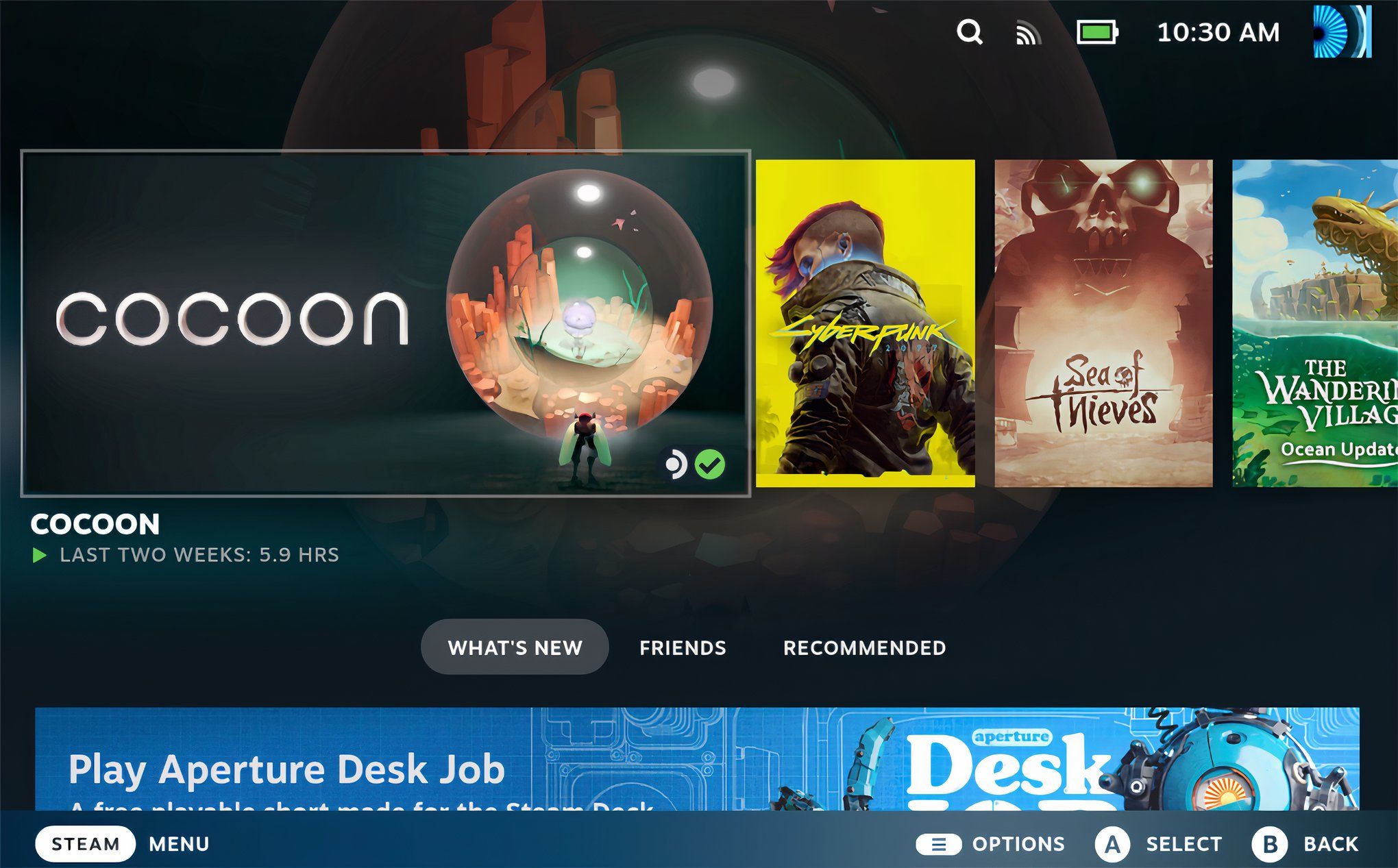
想象一下,由于某些应用程序和游戏被锁定到某些商店,因此必须在智能手机上使用 10 个不同的应用程序商店,或者在 PS5、Xbox 或 Nintendo Switch 上使用 10 个游戏商店。将会发生骚乱。但说到 PC 游戏,我们已经开始接受每个主要发行商使用自己的游戏启动器是正常的。但事实并非如此。
在你的电脑上拥有十几个游戏启动器不仅与正常情况相去甚远,而且还带来了很多问题。除了Steam、GOG Galaxy,以及某种程度上的Xbox应用程序(至少在稳定性和错误方面,Xbox应用程序的功能和后端设计是我今天不会打开的两罐蠕虫),大多数PC 游戏启动器就像热带雨林地面一样多车,并且附带的“功能”使它们无法使用、简单或用户友好。
游戏启动器导致如此多的问题
我删除 Battle.net 的原因是因为只要 Xbox 应用程序打开,它就不允许我以常规方式关闭它(所有以我为例,因为我订阅了 PC Game Pass)。锦上添花的是,每次我启动 Xbox 应用程序时,该应用程序都会露出头来。它不仅会启动,而且它的窗口也会覆盖 Xbox 应用程序的窗口,遮挡我对 Xbox 应用程序的视图,并且不允许我使用它,直到我最小化或强制关闭 Battle.net。
一个游戏启动器不顾一切常见的礼貌,每次启动另一个游戏启动器时都会打开,以阻止您使用先打开的启动器,然后拒绝关闭,这似乎是一个只有撒旦会想到。
讽刺的是,《暗黑破坏神 IV》 登陆 PC Game Pass 是我安装 Battle.net 的原因。尽管我对这款游戏的喜爱超出了我的预期,但我不得不放弃完成每一个支线任务的计划,同时在主线战役后获得大量炫酷战利品,因为我无法忍受将战网驻留在我的电脑上。暴雪在想什么?
EA Play 多年来一直是 PC Game Pass 的一部分,而且您每次打开 Xbox 应用程序时都不会看到它打开。我最近完成了 Jedi Survivor,EA 应用程序仅在我启动游戏时才打开,我现在很欣赏这一点。但这并不意味着 EA 应用程序不会有其自身的缺陷。
众所周知,该应用程序每隔几天就会将您注销,如果您想玩 EA 游戏,就会迫使您一次又一次地输入登录详细信息。我经历过下载快要完成时突然停止的经历,游戏下载最后 10% 的时间比下载其他 90% 的时间要长。该应用程序有时会完全拒绝启动,导致需要花费数小时进行故障排除才能找到潜在的修复方法。我越少谈论它的可怕表现越好。
然后我们有 Ubisoft Connect,它有一个古老的(至少五年前的)错误,该应用程序每次启动游戏时都会要求您获得管理员权限。几周前我玩波斯王子:失落的王冠时发现的一个错误仍然存在。想象一下,尽管您的游戏启动器在同一时期经历了多次重新设计和名称更改,但您对客户的关心如此之少,以至于您懒得修复五年前的错误? 虽然 EA 应用程序在不断注销方面很糟糕,但 Ubisoft Connect 更糟糕,因为它阻止我同时登录两个设备。这迫使我在我的 ROG Ally 上安装密码管理器,因为每次玩 Ubisoft 游戏时,我都必须经历必须使用迷你虚拟键盘输入超级复杂密码的痛苦。
至于Epic Games Store?该发射器是迄今为止性能最差的发射器。事实上,它太慢了,以至于我不久前就不再打开它来领取免费游戏,而是开始在浏览器中打开 EGS(它运行得更快)。 Epic 的启动器是该组的另一个成员,每次我关闭它时,它都喜欢让我注销。然而,这一次更好,因为 EGS 经常忘记我的电脑并认为它是一台新机器。因此,除了必须登录之外,我还必须输入一个四位数的代码,包含该代码的电子邮件有时需要很长时间才能到达。
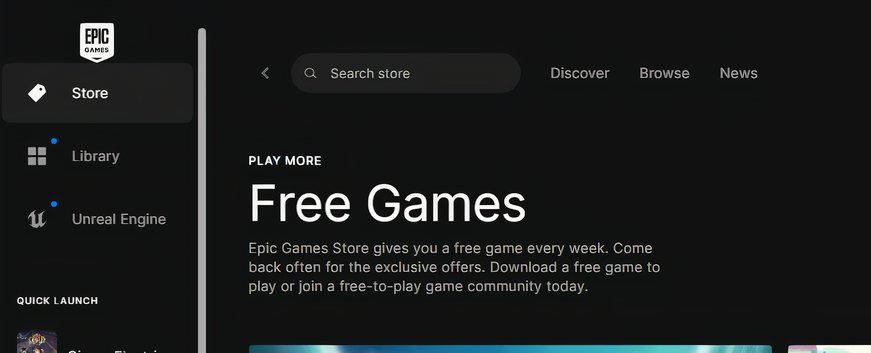
所有这些问题有时会合并在一起,导致可怕的情况。我在 EGS 上购买了
波斯王子,这意味着我有时必须登录 EGS,等待包含 2FA 代码的电子邮件到达,输入 2FA 代码,等待 Ubisoft Connect 启动,登录进入其中,允许其更新,并授予其启动游戏的另一个权限。难怪我已经好几个星期没有碰过这款游戏了,尽管它按下了所有正确的按钮,并且是过去几年最好的银河恶魔城之一。 然后,您会遇到常见的游戏启动器问题,例如下载缓慢(在我使用 PC Game 的五年中,我从未见过在 Xbox 应用程序上下载的游戏甚至接近我的 500Mbps 下载带宽)通过),每个新的启动器更新都会破坏 Steam Deck 兼容性,烦人的通知,您需要运行多个启动器才能玩游戏,不断更新,启动失败,游戏从已安装游戏列表中消失,需要您关闭并重新打开游戏启动器或重新启动您的电脑,事实上,我无法增加 Steam 中的字体大小,因此一切看起来都太小,Steam 商店占用了我超宽显示器的四分之一空间,六个启动器同时争夺您的 RAM,等等更多的。
这就是我在超宽显示器上以全屏模式启动 Steam 应用程序时 Steam 商店的样子。至少当我在浏览器中打开 Steam 时我可以放大网页...
那么你能做什么呢?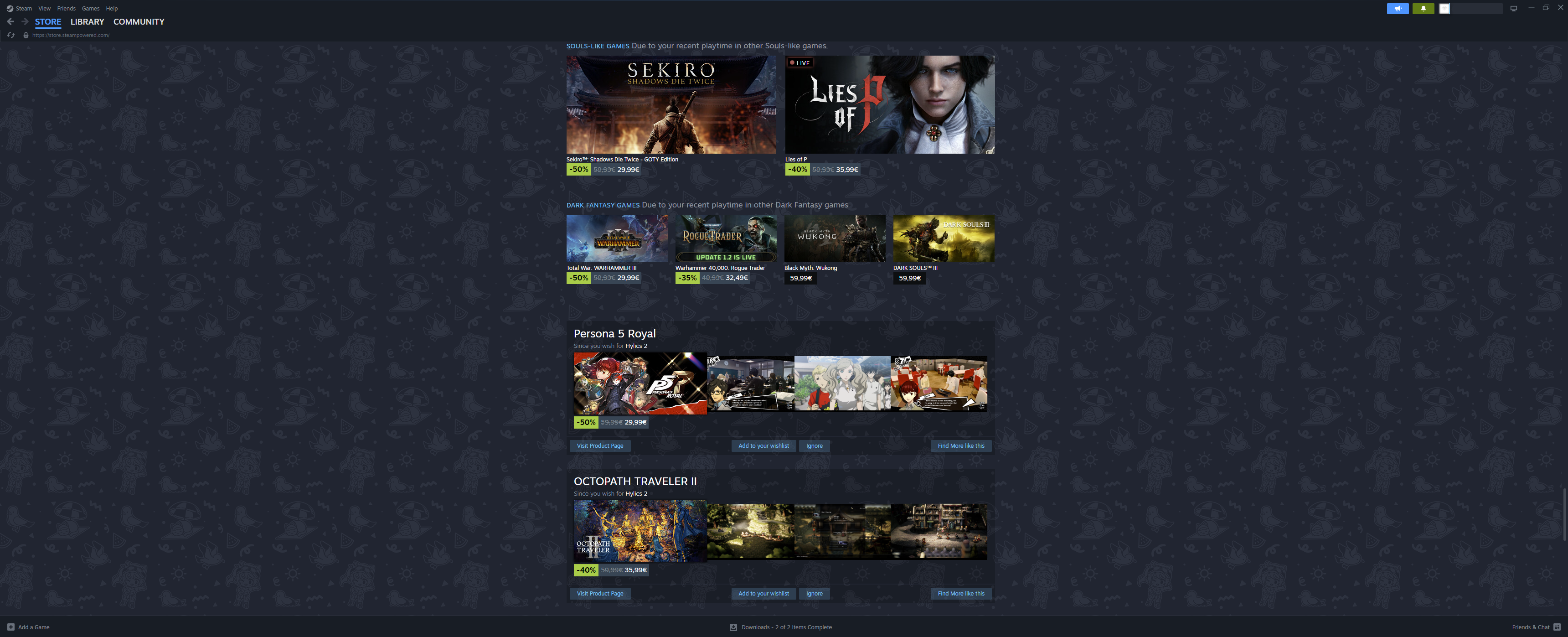
简而言之,您无能为力。最好的做法是将自己限制在几个游戏启动器中,但随之而来的事实是,您会将自己排除在大量酷游戏之外。
您还可以专门使用 Steam 或 GOG Galaxy 这两个摩擦最小的启动器,并避免购买需要第三方启动器的游戏。但同样,这会让你无法参与这么多精彩的游戏。
或者,也许我们会看到大型 PC 游戏发行商效仿微软,不再强迫你在 Steam 上购买他们的游戏时使用他们的启动器。就像那样的事情会发生一样。
我喜欢我的游戏电脑,也喜欢电脑游戏,但我对这个“十几个电脑游戏启动器只是每个电脑游戏玩家生活中的常态”没有那么好感。 “这种趋势确实让我不再玩我喜欢的游戏。
如果您让付费客户退出您的游戏,不是因为游戏不好,而是因为您的启动器很糟糕,那么您就是坏人。您应该投入时间和金钱来改善用户体验,并将您的 PC 游戏启动器变成不会让绝大多数客户每次打开之前都感到不寒而栗的东西。
-
 充分利用iPhone背部輕點功能的技巧多年來,蘋果公司開發了大量工具,讓使用iPhone變得更加便捷。 “輕點背面”功能雖然名稱平淡無奇,卻常常被忽視。它可能不夠炫目,但這個輔助功能快捷鍵能讓你快速訪問許多難以打開的功能。你只需輕點手機背面兩下或三下即可。 沒錯——就是手機背面。如果你熟悉這個快捷鍵或iOS輔助功能設置,這對你來說不...軟體教學 發佈於2025-04-18
充分利用iPhone背部輕點功能的技巧多年來,蘋果公司開發了大量工具,讓使用iPhone變得更加便捷。 “輕點背面”功能雖然名稱平淡無奇,卻常常被忽視。它可能不夠炫目,但這個輔助功能快捷鍵能讓你快速訪問許多難以打開的功能。你只需輕點手機背面兩下或三下即可。 沒錯——就是手機背面。如果你熟悉這個快捷鍵或iOS輔助功能設置,這對你來說不...軟體教學 發佈於2025-04-18 -
 快速獲取Windows 11 24H2更新,跳過等待隊列在綜合指南中,Minitool將帶您瀏覽Windows 11 24H2等待線路使用組策略和註冊表。 Take action if you want to force install this major update immediately when the update isn’t yet ava...軟體教學 發佈於2025-04-18
快速獲取Windows 11 24H2更新,跳過等待隊列在綜合指南中,Minitool將帶您瀏覽Windows 11 24H2等待線路使用組策略和註冊表。 Take action if you want to force install this major update immediately when the update isn’t yet ava...軟體教學 發佈於2025-04-18 -
 手機熱點使用技巧:如何避免數據流量暴增將手機用作手機上的筆記本電腦的熱點很方便,但筆記本電腦是數據豬。與手機對軟件更新等任務進行優先級Wi-Fi的電話不同,筆記本電腦不斷消耗數據,尤其是當您遠離無限Wi-Fi時。 這可能會迅速消耗您的移動數據計劃,即使是那些被廣告為“無限”的計劃,通常在某些用法閾值之後的油門速度。 避免出乎意料的過度...軟體教學 發佈於2025-04-18
手機熱點使用技巧:如何避免數據流量暴增將手機用作手機上的筆記本電腦的熱點很方便,但筆記本電腦是數據豬。與手機對軟件更新等任務進行優先級Wi-Fi的電話不同,筆記本電腦不斷消耗數據,尤其是當您遠離無限Wi-Fi時。 這可能會迅速消耗您的移動數據計劃,即使是那些被廣告為“無限”的計劃,通常在某些用法閾值之後的油門速度。 避免出乎意料的過度...軟體教學 發佈於2025-04-18 -
 iPhone與Android對比,哪個更好?在iOS和Android之間進行選擇:詳細的比較 手機市場由兩個主要參與者主導:iOS和Android。 兩者在全球範圍內擁有數百萬用戶,每個用戶都受益於15年以上的開發。儘管兩者都是極好的,但存在關鍵差異,尤其是與安全性有關。 這種比較深入研究了每個平台的優勢和劣勢。 [2 iOS和And...軟體教學 發佈於2025-04-17
iPhone與Android對比,哪個更好?在iOS和Android之間進行選擇:詳細的比較 手機市場由兩個主要參與者主導:iOS和Android。 兩者在全球範圍內擁有數百萬用戶,每個用戶都受益於15年以上的開發。儘管兩者都是極好的,但存在關鍵差異,尤其是與安全性有關。 這種比較深入研究了每個平台的優勢和劣勢。 [2 iOS和And...軟體教學 發佈於2025-04-17 -
 Safari在Mac上變慢?加速蘋果瀏覽器的秘訣!Safari瀏覽器運行緩慢? Mac用戶必看加速指南! Safari是Mac上速度最快的瀏覽器之一,但它也並非完全免受速度下降和性能問題的困擾。如果網頁加載時間過長或網站導航響應遲緩,請繼續閱讀本文,了解如何提升Mac上Safari瀏覽器的速度。 Safari在Mac上運行緩慢的原因有哪些? ...軟體教學 發佈於2025-04-17
Safari在Mac上變慢?加速蘋果瀏覽器的秘訣!Safari瀏覽器運行緩慢? Mac用戶必看加速指南! Safari是Mac上速度最快的瀏覽器之一,但它也並非完全免受速度下降和性能問題的困擾。如果網頁加載時間過長或網站導航響應遲緩,請繼續閱讀本文,了解如何提升Mac上Safari瀏覽器的速度。 Safari在Mac上運行緩慢的原因有哪些? ...軟體教學 發佈於2025-04-17 -
 以為再也不需錢包,直到這件事發生您在一家挚爱的餐厅里都在一家不错的餐厅中;也许你们俩都喜欢牛排。过了一会儿,您举手向服务员询问账单。怎么了,对吧?除了您意识到自己把钱包留在家中。您可以通过考虑设置数字钱包来避免这些尴尬的时刻。您可以使用它来数字化任何物理会员卡,票或轻松通过。使用近场通信(NFC)使这是可能的,该通信允许设备在彼此...軟體教學 發佈於2025-04-17
以為再也不需錢包,直到這件事發生您在一家挚爱的餐厅里都在一家不错的餐厅中;也许你们俩都喜欢牛排。过了一会儿,您举手向服务员询问账单。怎么了,对吧?除了您意识到自己把钱包留在家中。您可以通过考虑设置数字钱包来避免这些尴尬的时刻。您可以使用它来数字化任何物理会员卡,票或轻松通过。使用近场通信(NFC)使这是可能的,该通信允许设备在彼此...軟體教學 發佈於2025-04-17 -
 McAfee與MacKeeper對比:哪個更好用?如何選擇殺毒軟件?為您的Mac選擇正確的網絡安全解決方案可能很棘手。 McAfee和Mackeeper的這種比較可幫助您在建立完善的安全套件和更實惠的功能越來越多的替代方案之間做出決定。 [2 當MacKeeper提供了一種預算友好的方法時,關鍵區別在於定價。 McAfee優先考慮高級惡意軟件刪除和跨平台兼容性,而...軟體教學 發佈於2025-04-17
McAfee與MacKeeper對比:哪個更好用?如何選擇殺毒軟件?為您的Mac選擇正確的網絡安全解決方案可能很棘手。 McAfee和Mackeeper的這種比較可幫助您在建立完善的安全套件和更實惠的功能越來越多的替代方案之間做出決定。 [2 當MacKeeper提供了一種預算友好的方法時,關鍵區別在於定價。 McAfee優先考慮高級惡意軟件刪除和跨平台兼容性,而...軟體教學 發佈於2025-04-17 -
 你應該使用的7款安全通訊應用選擇一個消息傳遞應用程序通常歸結為您的聯繫人使用的內容,忽略了關鍵因素:安全性。 我們每天共享令人難以置信的敏感信息,使應用程序安全至上。 本指南探索了保護您的隱私的安全消息傳遞選項。 並非所有消息傳遞應用都平等地對安全性進行優先級。 幸運的是,許多平台都提供安全的發短信,而不會損害您的個人...軟體教學 發佈於2025-04-17
你應該使用的7款安全通訊應用選擇一個消息傳遞應用程序通常歸結為您的聯繫人使用的內容,忽略了關鍵因素:安全性。 我們每天共享令人難以置信的敏感信息,使應用程序安全至上。 本指南探索了保護您的隱私的安全消息傳遞選項。 並非所有消息傳遞應用都平等地對安全性進行優先級。 幸運的是,許多平台都提供安全的發短信,而不會損害您的個人...軟體教學 發佈於2025-04-17 -
 如何標註任何網站的終極指南超越靜態:輕鬆註釋網頁 網絡不應該是靜態體驗。 使用正確的工具,您可以通過添加註釋,突出關鍵部分並與他人合作來積極地與網站互動。無論是個人提醒還是協作項目,註釋網頁都會顯著提高生產力。 但是,方法取決於您的瀏覽器。雖然大多數流行的瀏覽器通常通過第三方擴展來支持註釋,但Apple Safari(在...軟體教學 發佈於2025-04-17
如何標註任何網站的終極指南超越靜態:輕鬆註釋網頁 網絡不應該是靜態體驗。 使用正確的工具,您可以通過添加註釋,突出關鍵部分並與他人合作來積極地與網站互動。無論是個人提醒還是協作項目,註釋網頁都會顯著提高生產力。 但是,方法取決於您的瀏覽器。雖然大多數流行的瀏覽器通常通過第三方擴展來支持註釋,但Apple Safari(在...軟體教學 發佈於2025-04-17 -
 CPU升級後無法進入BIOS?實用解決方法想找出問題 - CPU升級後無法訪問BIOS?不要驚慌,這本Minitool的指南是為了告訴您為什麼會出現此錯誤以及在面對此問題時該怎麼辦。 Let’s check it out.Can’t Get into BIOS After Upgrading CPUI am unable to acces...軟體教學 發佈於2025-04-17
CPU升級後無法進入BIOS?實用解決方法想找出問題 - CPU升級後無法訪問BIOS?不要驚慌,這本Minitool的指南是為了告訴您為什麼會出現此錯誤以及在面對此問題時該怎麼辦。 Let’s check it out.Can’t Get into BIOS After Upgrading CPUI am unable to acces...軟體教學 發佈於2025-04-17 -
 如何阻止前任出現在你的照片回憶中每個人都喜歡一個很好的回頭路,因此Google Photos和Apple Photos都使用其算法來重新鋪面記憶。 ,但是有些圖像您可能還沒有準備好面對,或者寧願不想起。也許您已經經歷了痛苦的分手,或者親人去世了,即使您不想刪除這些圖像,您也不希望它們在屏幕上彈出而不會警告。 如果您聽起來很熟悉,請...軟體教學 發佈於2025-04-16
如何阻止前任出現在你的照片回憶中每個人都喜歡一個很好的回頭路,因此Google Photos和Apple Photos都使用其算法來重新鋪面記憶。 ,但是有些圖像您可能還沒有準備好面對,或者寧願不想起。也許您已經經歷了痛苦的分手,或者親人去世了,即使您不想刪除這些圖像,您也不希望它們在屏幕上彈出而不會警告。 如果您聽起來很熟悉,請...軟體教學 發佈於2025-04-16 -
 Excel三大巧妙格式化技巧速成電子表格不應變得乏味和乾燥 - 如果您希望人們閱讀它們,那就是。學習一些技巧,使您的數據變得容易,並創建Excel的工作簿,從而從您的同事那裡獲得參與。 格式化技巧1:使用填充句柄 步驟1:打開現有的Excel Workbook。在這裡,我們有一個未完成的表,顯示了一家小企業的利潤。 步...軟體教學 發佈於2025-04-16
Excel三大巧妙格式化技巧速成電子表格不應變得乏味和乾燥 - 如果您希望人們閱讀它們,那就是。學習一些技巧,使您的數據變得容易,並創建Excel的工作簿,從而從您的同事那裡獲得參與。 格式化技巧1:使用填充句柄 步驟1:打開現有的Excel Workbook。在這裡,我們有一個未完成的表,顯示了一家小企業的利潤。 步...軟體教學 發佈於2025-04-16 -
 Windows 11 DNS地址無法找到? 10個實用解決方案Read our disclosure page to find out how can you help MSPoweruser sustain the editorial team Read more ...軟體教學 發佈於2025-04-16
Windows 11 DNS地址無法找到? 10個實用解決方案Read our disclosure page to find out how can you help MSPoweruser sustain the editorial team Read more ...軟體教學 發佈於2025-04-16 -
 掌握數據保護主動權:選擇退出,掌控你的數據[2 您不僅僅是數據點。 選擇退出可以讓您重新獲得對個人信息的控制。 一詞“監視”通常會喚起秘密行動和政府監測的圖像。但是,它還涵蓋了公司的日常數據收集,從健身房訪問到您的在線購物習慣。 這個龐大的數據收集會感到壓倒性,使個人感到無能為力。 這些實體關心您的在線偏好的概念似乎荒謬。 然而,您看...軟體教學 發佈於2025-04-16
掌握數據保護主動權:選擇退出,掌控你的數據[2 您不僅僅是數據點。 選擇退出可以讓您重新獲得對個人信息的控制。 一詞“監視”通常會喚起秘密行動和政府監測的圖像。但是,它還涵蓋了公司的日常數據收集,從健身房訪問到您的在線購物習慣。 這個龐大的數據收集會感到壓倒性,使個人感到無能為力。 這些實體關心您的在線偏好的概念似乎荒謬。 然而,您看...軟體教學 發佈於2025-04-16 -
 購電源 banks 需警惕此營銷謊言移動電源容量真相:廣告容量與實際容量的巨大差距 移動電源廠商宣傳的容量往往比實際可用容量高出約40%。這是因為移動電源需要消耗一部分電量來維持自身運作。 容量誤區:電池容量與額定容量 廠商宣傳的mAh數值通常指的是電池容量(或電池組容量),而非額定容量。電池容量指移動電源內部電池單元的總mAh,代...軟體教學 發佈於2025-04-15
購電源 banks 需警惕此營銷謊言移動電源容量真相:廣告容量與實際容量的巨大差距 移動電源廠商宣傳的容量往往比實際可用容量高出約40%。這是因為移動電源需要消耗一部分電量來維持自身運作。 容量誤區:電池容量與額定容量 廠商宣傳的mAh數值通常指的是電池容量(或電池組容量),而非額定容量。電池容量指移動電源內部電池單元的總mAh,代...軟體教學 發佈於2025-04-15
學習中文
- 1 走路用中文怎麼說? 走路中文發音,走路中文學習
- 2 坐飛機用中文怎麼說? 坐飞机中文發音,坐飞机中文學習
- 3 坐火車用中文怎麼說? 坐火车中文發音,坐火车中文學習
- 4 坐車用中文怎麼說? 坐车中文發音,坐车中文學習
- 5 開車用中文怎麼說? 开车中文發音,开车中文學習
- 6 游泳用中文怎麼說? 游泳中文發音,游泳中文學習
- 7 騎自行車用中文怎麼說? 骑自行车中文發音,骑自行车中文學習
- 8 你好用中文怎麼說? 你好中文發音,你好中文學習
- 9 謝謝用中文怎麼說? 谢谢中文發音,谢谢中文學習
- 10 How to say goodbye in Chinese? 再见Chinese pronunciation, 再见Chinese learning

























